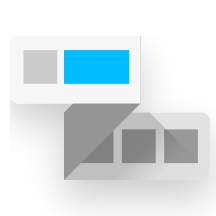- Word文档字体无限放大打印还是小的怎么办 08-19 11:46
- word怎么删除页脚横线 08-13 16:00
- word怎么打开剪贴板页面 08-13 15:49
- Word修改模式怎么退出 08-12 15:03
- word页面四个角直角符号怎样显示 08-11 15:22
- word页码罗马数字怎么输入 08-11 14:22
- 怎么用word发邮件 08-11 13:55
- 怎么word中打乘号 08-11 11:45
Word软件是一款很多小伙伴会使用的工具,为大家提供了丰富的文档编辑的功能。一些用户在使用软件的时候,不知道下一页具体怎么设置。这里为大家带来关于word下一页的设置方法介绍,快一起来看看吧!

方法一:插入分页符实现下一页
1、首先打开word之后点击需要跳转至【下一页】的位置;
2、然后在页面的上方点击【布局】或【页面布局】;
3、接着找到【分隔符】点击展开分隔符;
4、最后选择【分页符】或【下一页】进行插入即可;
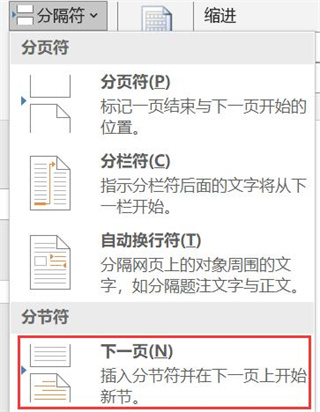
方法二:调整页面边距实现下一页
1、首先打开word定位到需要调整页面边距的位置;
2、然后在点击【布局】或【页面布局】;
3、接着来到页面设置的打开页面设置对话框;
4、最后在页边距中调整上下左右的边距大小,自动到下一页保存设置即可;
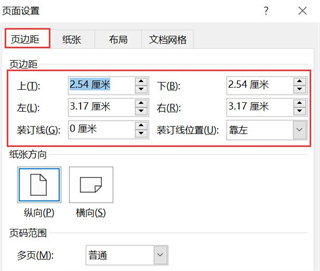
方法三:通过分栏设置实现下一页
1、首先打开Word文档定位到需要分栏的文本;
2、然后在上方点击【布局】之后找到分栏;
3、接着点击【分栏】按钮之后选择适当的分栏数;
4、最后当内容超出当前页面的分栏范围时就会自动跳转到下一页;
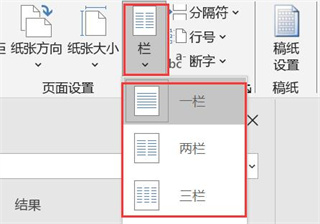
254.31MB / 2025-12-01
498.71MB / 2025-12-01
120.09MB / 2025-11-26
83.40MB / 2025-11-26
85.09MB / 2025-11-25
151.01MB / 2025-11-25
329.43MB
2025-12-01
256.69MB
2025-12-01
66.10MB
2025-12-01
2.49MB
2025-12-01
254.31MB
2025-12-01
16.73MB
2025-12-01
84.55MB / 2025-09-30
248.80MB / 2025-07-09
2.79MB / 2025-10-16
63.90MB / 2025-11-06
1.90MB / 2025-09-07
210.99MB / 2025-06-09
374.16MB / 2025-10-26
京ICP备14006952号-1 京B2-20201630 京网文(2019)3652-335号 沪公网安备 31011202006753号违法和不良信息举报/未成年人举报:legal@3dmgame.com
CopyRight©2003-2018 违法和不良信息举报(021-54473036) All Right Reserved